أعد تثبيت برنامج تشغيل Bluetooth باتباع هذه الخطوات الصحيحة
- لاستكشاف أي مشكلة أو لأي أسباب أخرى ، قد تحتاج إلى إعادة تثبيت برنامج تشغيل Windows 11 Bluetooth.
- عادةً ما يؤدي إلغاء تثبيت برنامج التشغيل هذا من إدارة الأجهزة وإعادة التشغيل البسيطة إلى القيام بالمهمة.
- ومع ذلك ، قد تحتاج أيضًا إلى تثبيت هذا الجهاز يدويًا ، كما هو مذكور في هذه المقالة.
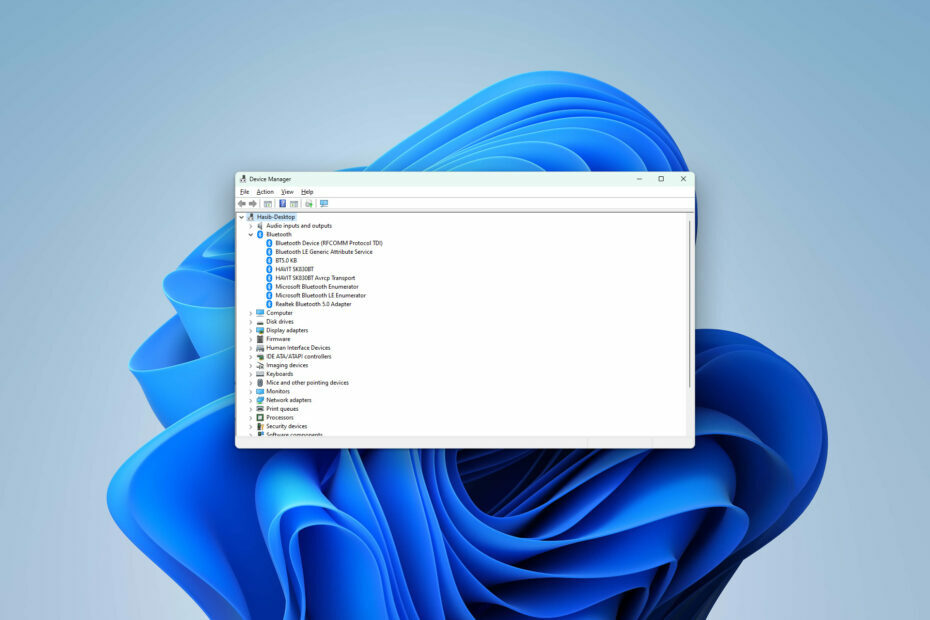
Xالتثبيت عن طريق النقر فوق ملف التنزيل
- تنزيل DriverFix (ملف تنزيل تم التحقق منه).
- انقر ابدأ المسح للعثور على جميع السائقين الإشكاليين.
- انقر تحديث برامج التشغيل للحصول على إصدارات جديدة وتجنب أعطال النظام.
- تم تنزيل DriverFix بواسطة 0 القراء هذا الشهر.
إذا كنت بحاجة إلى إعادة تثبيت برنامج تشغيل Bluetooth على نظام التشغيل Windows 11 لأي سبب من الأسباب ، فيمكنك اتباع هذه المقالة لمعرفة الخطوات المناسبة.
عادة ، تعمل أجهزة Bluetooth دون مطالبتك بذلك
تثبيت سائق، حيث أن برنامج التشغيل مدمج في نظام التشغيل Windows. ومع ذلك ، لأداء أفضل ، قد تحتاج إلى قم بتثبيت أحدث برنامج تشغيل. وبالمثل ، قد تحتاج أيضًا إلى إعادة تثبيت برنامج التشغيل الحالي. لذلك ، ستوضح لك هذه المقالة كيفية القيام بذلك بالطريقة الصحيحة.لماذا يجب علي إعادة تثبيت برنامج تشغيل Bluetooth على نظام التشغيل Windows 11؟
في حالات محددة للغاية ، قد تحتاج إلى إعادة تثبيت برنامج تشغيل Bluetooth. هؤلاء هم:
- استكشاف الأخطاء وإصلاحها: ل استكشاف أخطاء جهاز Bluetooth وإصلاحها أو مشكلة اتصال BT بجهاز الكمبيوتر الخاص بك ، فمن الضروري إعادة تثبيت نظيف لبرنامج التشغيل هذا.
- للتحديث: في بعض الحالات المحددة ، قد تحتاج إلى إعادة تثبيت برنامج تشغيل Bluetooth بأحدث إصدار.
- التراجع: إذا لم تتمكن من التراجع إلى إصدار سابق تلقائيًا ، فستكون إعادة التثبيت بإصدار أقدم في متناول اليد.
لماذا اختفى البلوتوث الخاص بي من Windows؟
إذا لاحظت أن رمز أو خيار Bluetooth قد اختفى ببساطة ، فهذا يعني أن هناك خطأ ما. يمكن أن يكون مع محول Bluetooth أو برنامج التشغيل. في معظم الحالات ، يجب أن يؤدي تحديث برنامج التشغيل أو إعادة تثبيته إلى حل المشكلة. خلاف ذلك ، فإن تغيير محول BT هو الخيار الوحيد.
كيف يمكنني إعادة تثبيت برنامج تشغيل Bluetooth على نظام التشغيل Windows 11؟
تعد إعادة تثبيت برنامج تشغيل BT عملية بسيطة للغاية. ومع ذلك ، نقترح عليك القيام بالأمور التالية في البداية لتجنب أي صعوبات غير مرغوب فيها:
- قم بتحديث Windows إلى أحدث إصدار.
- إذا كنت تستخدم دونجل خارجي ، فتأكد من توصيله بجهاز الكمبيوتر الخاص بك. إذا لزم الأمر ، فتعرف على أفضل محولات Bluetooth لنظام التشغيل Windows 11.
- تأكد من أن لديك اتصال إنترنت ثابتًا لتنزيل برنامج التشغيل.
- افصل أي أجهزة Bluetooth لتجنب أي مشاكل محتملة.
بعد القيام بالأشياء المذكورة أعلاه ، اتبع هذه الخطوات لإعادة تثبيت برنامج تشغيل Bluetooth على نظام التشغيل Windows 11.
1. قم بإلغاء تثبيت برنامج تشغيل Bluetooth
- يضعط يفوز + ر على لوحة المفاتيح لفتح يجري.
- اكتب الأمر التالي وانقر فوق نعم:
devmgmt.msc - يوسع بلوتوث على ال مدير جهاز Windows.
- انقر بزر الماوس الأيمن فوق ملف سائق بلوتوث، على سبيل المثال، محول Realtek Bluetooth 5.0، و اختار جهاز إلغاء التثبيت.
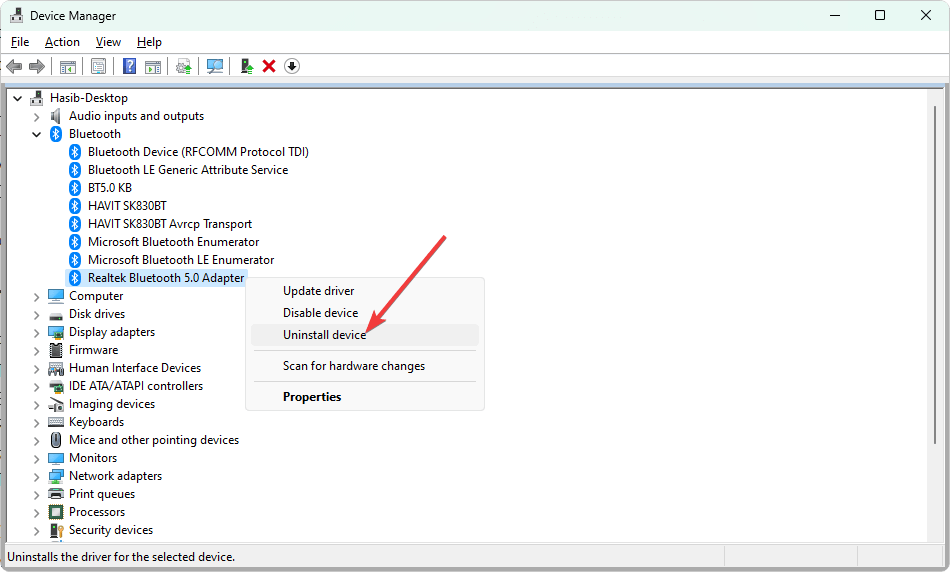
- ضع علامة محاولة إزالة برنامج التشغيل لهذا الجهاز وانقر فوق الغاء التثبيت.
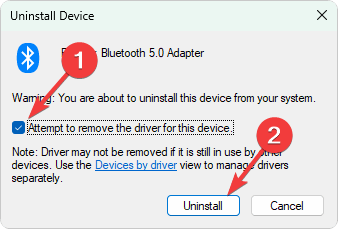
نصيحة الخبراء:
برعاية
تعد برامج التشغيل القديمة السبب الرئيسي للأخطاء ومشكلات النظام. إذا كانت بعض ملفاتك مفقودة أو معطلة ، فإن الحل التلقائي مثل دريفكس يمكنه حل هذه المشكلات ببضع نقرات فقط. كما أنه خفيف الوزن على نظامك!
الآن ، ستفقد قدرة Bluetooth على جهاز الكمبيوتر أو الكمبيوتر المحمول. لاستعادتها ، ستحتاج إلى تثبيت الأشياء الضرورية مرة أخرى. راجع المقطع التالي للحصول على التفاصيل.
2. قم بتثبيته مرة أخرى
بعد إلغاء التثبيت ، يمكن لإعادة التشغيل البسيطة تثبيت برنامج تشغيل BT تلقائيًا مرة أخرى. إذا لم يكن كذلك ، يمكنك تحديث Windows. يجب أن يقوم بتثبيت برنامج التشغيل تلقائيًا. ومع ذلك ، فإنه يحدث فقط في بعض الحالات. لذلك ، يجب عليك اتباع الطرق المذكورة أدناه.
2.1 استخدام إدارة الأجهزة
- افتح ال مدير الجهاز مثل السابق.
- يختار بلوتوث.
- انقر فوق فعل من القائمة واختيار تفحص تغييرات الأجهزة.
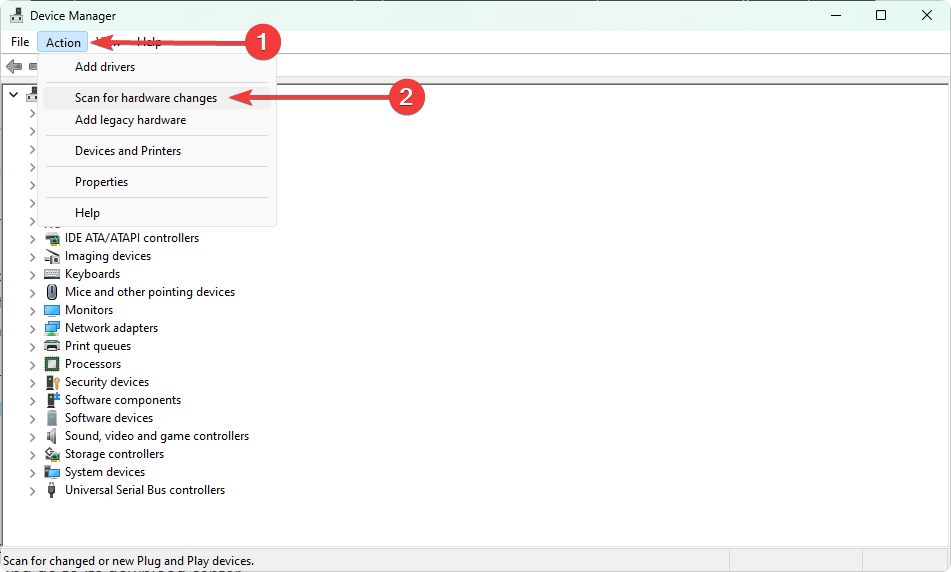
- إذا لم يتم تثبيت برنامج التشغيل تلقائيًا ، فقد ترى برنامج تشغيل بعلامة توضيحية صفراء.
- انقر بزر الماوس الأيمن فوقه واختر تحديث السائق.
- ثم اختر طريقتك المفضلة لتثبيت برنامج التشغيل.
إذا كنت تريد أحدث برنامج تشغيل ، فيجب عليك اختيار الطريقة التلقائية. إذا كان أحدث برنامج تشغيل به بعض المشكلات ، فقم بتنزيل الإصدار الأقدم من برنامج التشغيل أو جمعه يدويًا واختر هذا الملف من مدير الجهاز لتثبيته.
2.2 من موقع الشركة المصنعة
- انتقل إلى اللوحة الأم أو موقع ويب الشركة المصنعة للبلوتوث.
- ابحث وانتقل إلى مركز التنزيل الخاص به.
- ابحث عن برنامج تشغيل Bluetooth وقم بتنزيله.
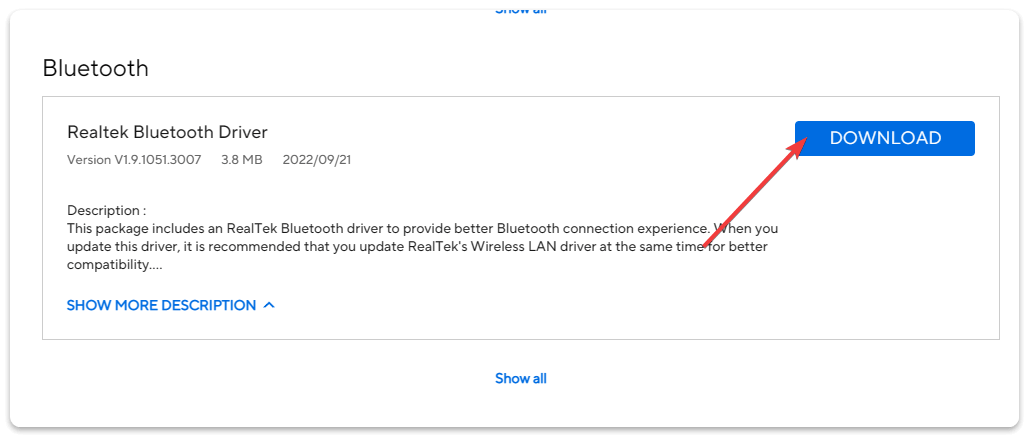
- قم بتثبيته على جهاز الكمبيوتر الخاص بك.
- Libstdc ++ - 6.dll غير موجود: كيفية إصلاحه أو تنزيله مرة أخرى
- 0xc00d36b4 رمز الخطأ: كيفية إصلاحه
2.3 استخدم مُحدِث برنامج تشغيل تابع لجهة خارجية
- قم بتنزيل وتثبيت محدث برنامج التشغيل مثل دريفكس.
- افتحه وانقر على زر الفحص. سيبحث عن جميع برامج التشغيل القديمة والمفقودة.
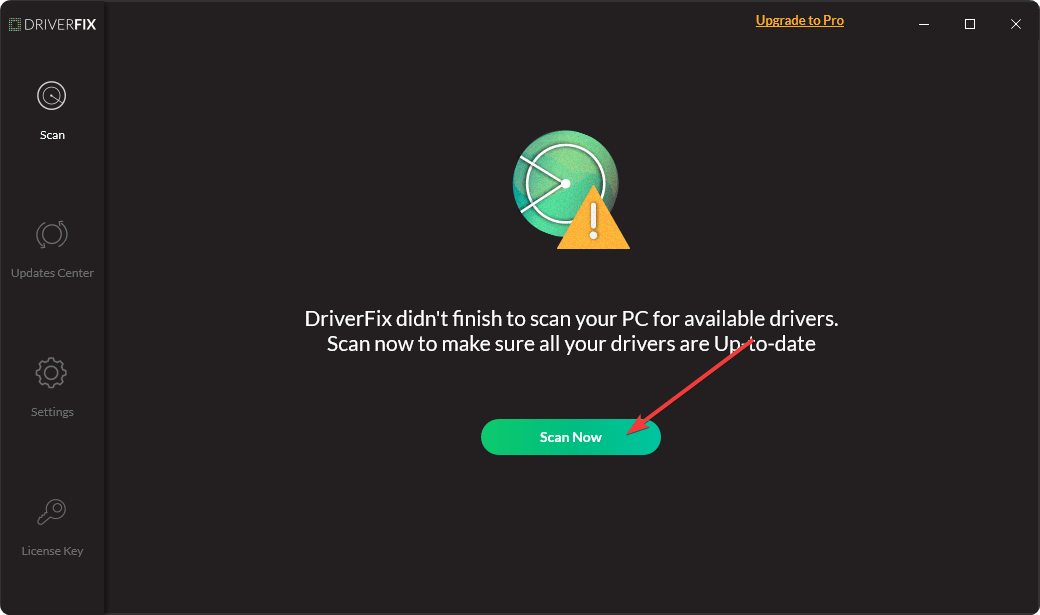
- بعد ذلك ، انقر فوق زر التثبيت لتثبيت برامج التشغيل.
في الواقع ، نوصيك باستخدام DriverFix لتحديث أو تثبيت أي برامج تشغيل على Windows 11 و 10. ذلك لأن هذه الأداة يمكنها تنزيل أحدث برامج التشغيل عندما تفشل إدارة الأجهزة غالبًا في اكتشاف أحدث برامج التشغيل.
بخلاف ذلك ، يمكن لمُحدِّث برنامج التشغيل هذا فحص أي برامج تشغيل قديمة وتحديثها تلقائيًا وفقًا لجدولك الخاص.
إذا كنت مهتمًا ، فتعلم كيفية حل مشكلة Bluetooth التي لا تكتشف الأجهزة على Windows.
أوضحت لك هذه المقالة كيفية إعادة تثبيت برنامج تشغيل Bluetooth على أجهزة الكمبيوتر التي تعمل بنظام Windows 11. إذا كان لديك أي اقتراحات أو أسئلة ، فاكتبها في مربع التعليق.
هل ما زلت تواجه مشكلات؟ قم بإصلاحها باستخدام هذه الأداة:
برعاية
يمكن حل بعض المشكلات المتعلقة ببرنامج التشغيل بشكل أسرع باستخدام أداة مخصصة. إذا كنت لا تزال تواجه مشكلات مع برامج التشغيل الخاصة بك ، فما عليك سوى تنزيلها دريفكس والحصول عليه وتشغيله ببضع نقرات. بعد ذلك ، دعها تتولى وتصلح جميع أخطائك في لمح البصر!


